9 måter å fikse svart skjerm på Instagram eller at den ikke laster inn
De Instagram svart skjerm Problemet har blitt rapportert av brukere i mange scenarier.
- • Instagram-innloggingsskjermen blir svart.
- • Den blir svart mens du ser på filmruller eller historier.
- • Under direktestrømming eller IGTV-avspilling.
- • Etter appoppdateringen eller oppdateringen av telefonens operativsystem.
- • …
Hvis Instagram-appen din har blitt sittende fast på en svart skjerm med en spinnende sirkel i flere timer, kan du prøve følgende løsninger for å få den til å fungere normalt igjen.
Guideliste
Hvorfor viser Instagram-en min svart skjerm 9 måter å fikse problemer med svart skjerm på Instagram Spill inn Instagram-videoer for å se dem offlineHvorfor viser Instagram-en min svart skjerm
Her er vanlige årsaker til problemer med Instagram-blackout.
- • Instagram-appen har feil eller ødelagte mellomlagringer.
- • Du har ikke oppdatert Instagram-appen på lenge. Den utdaterte appversjonen synkroniseres ikke med de nyeste funksjonene.
- • iPhonen eller Android-enheten din går tom for lagringsplass.
- • Problemer med mørk modus på enkelte enheter.
- • Ustabil internettforbindelse.
- • Problemer med lavt RAM.
Ta skjermbilde eller ta skjermbilde av Instagram-meldinger eller direktemeldinger med svart skjerm. Dette er en personvernfunksjon for å beskytte sensitivt innhold, ikke en feil.
9 måter å fikse problemer med svart skjerm på Instagram
Prøv følgende måter å fikse en svart skjerm på Instagram Story, Reels og flere videoer.
1. Start Instagram-appen på nytt eller installer den på nytt
Tving ned Instagram-appen og åpne den deretter på nytt. Hvis problemet med den svarte skjermen på Instagram fortsatt er der, kan du avinstallere den, laste ned den nyeste versjonen på nytt og deretter installere den.
2. Start telefonen på nytt
For å starte iPhone på nytt, kan du trykke og holde inne «Side»- og «Volum opp»-knappene. Slipp de to knappene når lysbildet for avslåing vises. Dra glidebryteren for å slå av iPhone. Senere trykker du og holder inne «Side»-knappen til Apple-logoen vises.
For å starte Android på nytt, hold inne og trykk på «Av/på»-knappen. Telefonskjermen din vil bli svart, og deretter vil den starte på nytt. Du må imidlertid holde inne og trykke på «Volum»- og «Av/på»-knappene for å tvinge frem omstart av enkelte Android-enheter. Sjekk om problemet med svart videoskjerm fortsatt vises i Instagram-appen.
3. Tøm Instagram-hurtigbufferen og dataene
Å tømme midlertidige hurtigbufferfiler kan øke hastigheten på apper. Følg disse trinnene her for å tømme hurtigbufferen for Instagram på Android.
- 1. Åpne «Innstillinger»-appen. Trykk på «Apper»-innstillingene.
- 2. Trykk på «Instagram»-knappen fra applisten.
- 3. Trykk på «Lagring»-knappen under «Appinfo».
- 4. Trykk nå på «Tøm hurtigbuffer»-knappen.
Når det gjelder iPhone-brukere, må du fjerne og installere appen på nytt fra App Store for å fikse svarte lasteskjermer på IG.
4. Oppdater Instagram
Utdaterte apper kan føre til svarte skjermer, krasj og mange andre problemer. Du kan åpne Google Play Store og App Store for å se etter nye oppdateringer for Instagram.
5. Bytt til annen Wi-Fi- eller mobiltilkobling
Den svarte skjermen på Instagram Live kan skyldes dårlig internettforbindelse. Du kan åpne YouTube eller andre videoapper for å teste. Hvis ja, kan du bruke andre internettforbindelsesmetoder.
6. Logg ut og logg deretter inn igjen
Etter at du har logget inn, kan du lukke appen først. Hvis du får en svart Instagram-skjerm, kan du lukke appen først. Tøm deretter appens hurtigbuffer og logg inn på Instagram-appen på nytt.
7. Frigjør lagringsplass på telefonen din
Du kan slette store videoer, gamle filer og ubrukte apper. Dessuten kan du overføre bilder til en ekstern harddisk eller en datamaskin for sikkerhetskopiering. Senere kan du slette bilder for å tømme telefonens lagringsplass.
8. Slå av strømsparingsmodus
Åpne Innstillinger-appen. iPhone-brukere kan trykke på «Batteri»-knappen og slå av «Lav strømmodus». Android-brukere kan trykke på «Enhetspleie»- eller «Batteri»-knappen for å deaktivere «Strømsparingsmodus» eller «Batterisparing». I tillegg kan du slå på alternativet «Ubegrenset» i delen «Administrer batteribruk». Senere åpner du appen på nytt for å sjekke problemet med svart skjerm på Instagram-videoen.
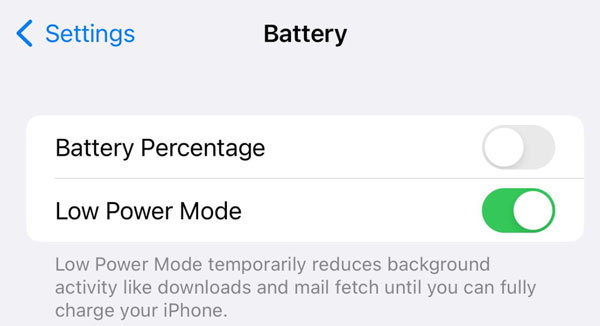
9. Deaktiver mørk modus
Åpne «Innstillinger»-appen. Trykk på knappen «Skjerm og lysstyrke» (på iPhone) eller «Skjerm» (på Android). Du kan velge «Lys» og slå av mørkt tema-modus manuelt.
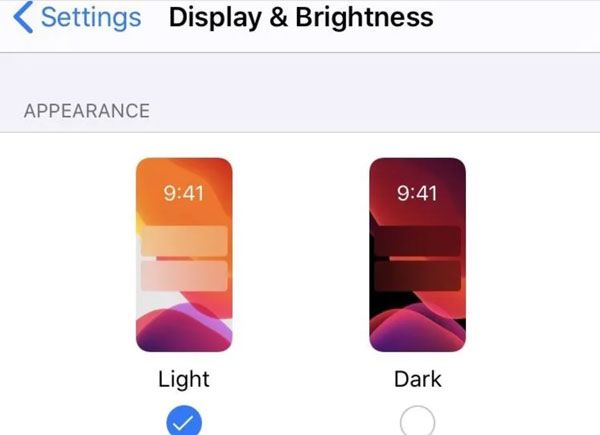
Spill inn Instagram-videoer for å se dem offline
Etter å ha løst problemet med den svarte Instagram-skjermen på iPhone og Android, kan du bruke den AnyRec Screen Recorder for å ta opp viktige Instagram-videoer for sikkerhetskopiering. Selv om utgiveren slettet videoen, kan du fortsatt se den på din side. Bare bruk den som din 100% fungerende nedlaster.

Spill inn videoer fra Instagram, TikTok, YouTube og mer.
Ta opp nettvideoer med planlagte oppgaver i timevis.
Beskjær, konverter, komprimer og slå sammen videoopptak.
Behold den originale lyd- og videokvaliteten.
Sikker nedlasting
Sikker nedlasting
- 1. Åpne AnyRec Screen Recorder. Angi skjermbildeområdet som tilpasset område, fullskjerm eller gjeldende nettleservindu.

- 2. Slå på «Systemlyd»-knappen. Klikk på «REKK»-knappen for å spille inn Instagram-video med lyd.

- 3. Klikk på «Stopp»-knappen for å fullføre. Du kan forhåndsvise, redigere og last ned Instagram-videoer innenfor dette programmet.

Konklusjon
De Svart lasteskjerm på Instagram Problemet er irriterende. Men du kan bruke de raske løsningene ovenfor for å starte på nytt, installere på nytt, logge inn på nytt og justere enhetsinnstillingene for å fikse at Instagram viser svart skjerm. Og hvis du vil laste ned Instagram-ruller og -historier i tilfelle andre problemer som ikke fungerer eller laster inn, kan du bruke AnyRec Screen Recorder. Last ned programmet gratis og lagre favorittklippene dine nå!
Sikker nedlasting
Sikker nedlasting



